So installieren Sie IPTV ganz einfach: Folgen Sie dieser Kurzanleitung zur Einrichtung für Firestick, Android, iOS, Smart TV und PC, um in wenigen Minuten mit dem Streaming zu beginnen.
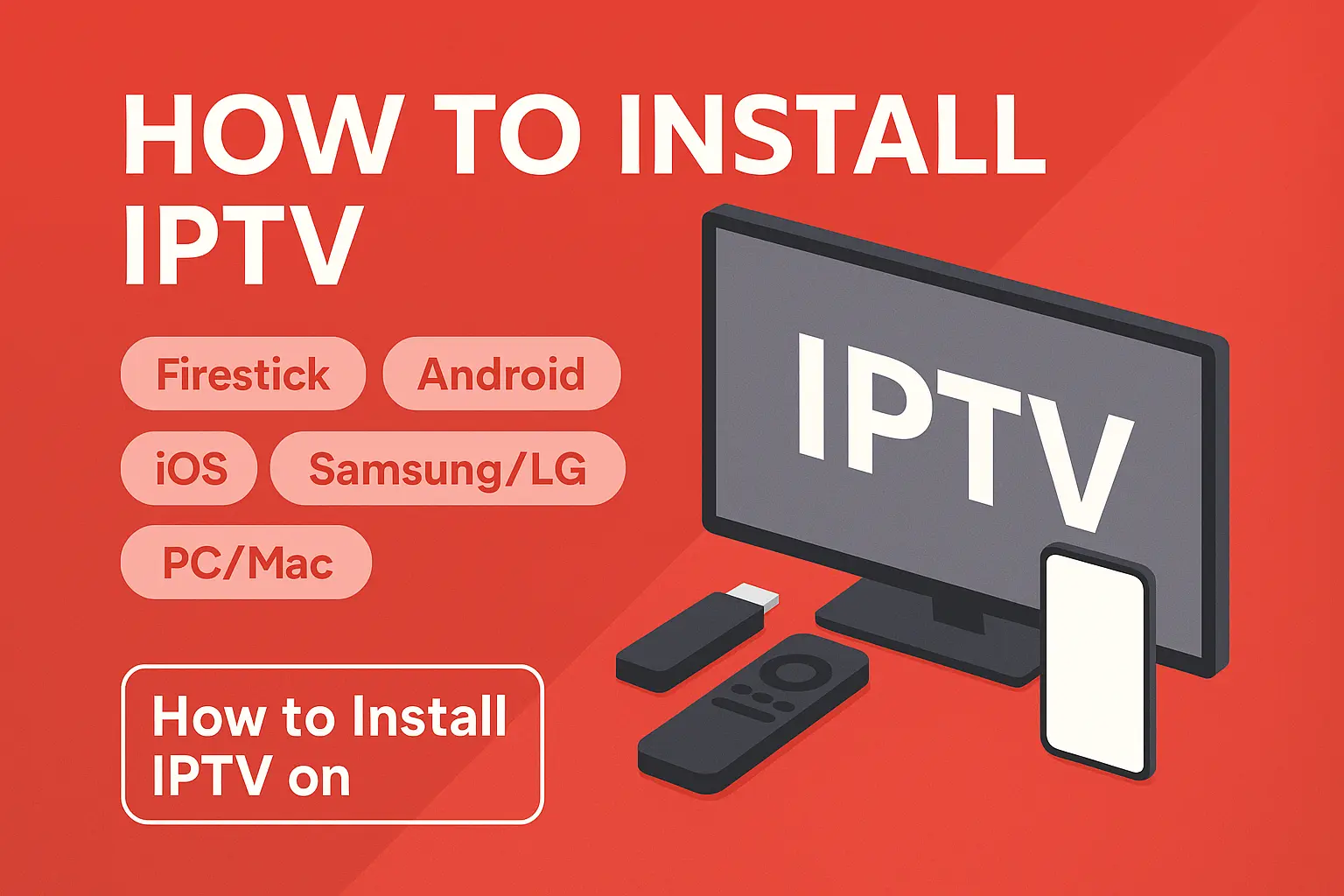
Das IPTV-Einrichtungshandbuch deckt alle wichtigen Plattformen ab. Erfahren Sie, wie Sie IPTV in nur wenigen Schritten auf Firestick, Android, iOS, Smart-TVs und PC/Mac installieren.
Holen Sie sich Ihr IPTV-AbonnementSo installieren Sie IPTV auf Firestick
Schnell Schritte zur Einrichtung von Firestick IPTV. Vollständige Tutorials (Smarters, TiviMate, OTT Navigator) finden Sie in unserem Firestick IPTV-Tutorials.
- Gehe zu Einstellungen › Mein Fire TV › Entwickleroptionen und aktivieren Apps aus unbekannten Quellen.
- Laden Sie eine IPTV-Player über die Downloader-App.
- Öffnen Sie die App und geben Sie die URL, den Benutzernamen und das Passwort des IPTV-Portals aus Ihrem Abonnement ein.
- Speichern Sie das Profil und beginnen Sie sofort mit dem Streaming.
So installieren Sie IPTV auf Android (Telefon und TV-Box)
Die Android-Einrichtung funktioniert auf Telefonen, Tablets, TV-Boxen und Nvidia Shield.
- Öffnen Sie die Google Play Store.
- Installieren Sie eine IPTV-App (Smarters, TiviMate, OTT Navigator).
- Öffnen Sie die App, wählen Sie Neuen Benutzer hinzufügen oder Xtream Codes API.
- Geben Sie die URL, den Benutzernamen und das Passwort des IPTV-Servers ein.
- Speichern und Laden von Kanälen & VOD in HD/4K.
So installieren Sie IPTV auf iOS (iPhone und iPad)
Verwenden Sie ein IPTV-Player aus dem App Store und melden Sie sich mit Ihrem Abonnement an Details.
- Öffnen Sie die App Store auf Ihrem iPhone/iPad.
- Installieren IPTV-Smarter oder eine vertrauenswürdige App.
- Wählen Xtream-Codes oder M3U-Wiedergabeliste Login.
- Geben Sie die Portal-URL, den Benutzernamen und das Passwort aus der E-Mail ein.
- Speichern und mit dem Streaming in HD/4K beginnen.
So installieren Sie IPTV auf Smart TV (Samsung & LG)
Installieren Sie IPTV-Apps direkt vom Smart Hub oder LG Content Store.
- Drücken Startseite/Smart Hub auf der Fernbedienung.
- Gehe zu App Store (Samsung oder LG).
- Installieren Sie eine IPTV-App (Smart IPTV, Duplex usw.).
- Geben Sie die Portal-URL/M3U und die Anmeldedaten ein.
- Speichern und neu laden, um sofort auf die Kanäle zuzugreifen.
So installieren Sie IPTV auf PC und Mac (VLC / Desktop-Player)
Sehen Sie IPTV unter Windows oder macOS mit VLC oder einer dedizierten IPTV-App.
Laden Sie VLC von der offizielle VLC-Website.
Option A – VLC Media Player
- Installieren Sie VLC und öffnen Sie es.
- Gehe zu Medien › Open Network Stream.
- Fügen Sie die URL Ihrer M3U-Wiedergabeliste ein und klicken Sie auf Spielen.
- Öffnen Sie die Playlist-Seitenleiste, um die Kanäle zu durchsuchen.
Option B – Dedizierter IPTV-Player
- Installieren Sie einen Desktop-IPTV-Player (Windows/macOS).
- Melden Sie sich mit Xtream-Codes an oder laden Sie eine M3U-Wiedergabeliste.
- Geben Sie die Portal-URL, den Benutzernamen und das Passwort ein.
- Speichern und abrufen von Live-TV, VOD und Serien.
Wenn Sie nach dem Lernen noch unentschlossen sind So installieren Sie IPTV, vergleichen Sie die Pläne unten und wählen Sie aus, was zu Ihren Geräten passt.
Häufige IPTV-Probleme und schnelle Lösungen
Hilfreiche Ressourcen
Jetzt, da Sie wissen So installieren Sie IPTV Auf jeder wichtigen Plattform schaltet ein Winott-Plan innerhalb von Minuten Live-TV und eine riesige VOD-Bibliothek frei.
Bereit zum Streamen?
Wählen Sie Ihren Plan, aktivieren Sie Ihr Konto in wenigen Minuten und genießen Sie Über 30.000 Live-Kanäle & über 150.000 VOD-Titel in HD/4K.
IPTV-Preispläne anzeigen →